日本語 | English
よくある質問(FAQ)
予約をキャンセルしたいときは?
Category:
1.2.本棚の探し方・借り方・予約の仕方
1. OPACへログインする。

2. OPACトップの利用状況の確認から「予約している資料」をクリックする。

3. 予約一覧画面が表示されたら、予約を取り消したい資料にチェックをつけて、「予約の取消」をクリックする。

4. ポップアップの「OK」をクリックする。

5. 予約取消が完了すると、状態に「取消」が表示される。
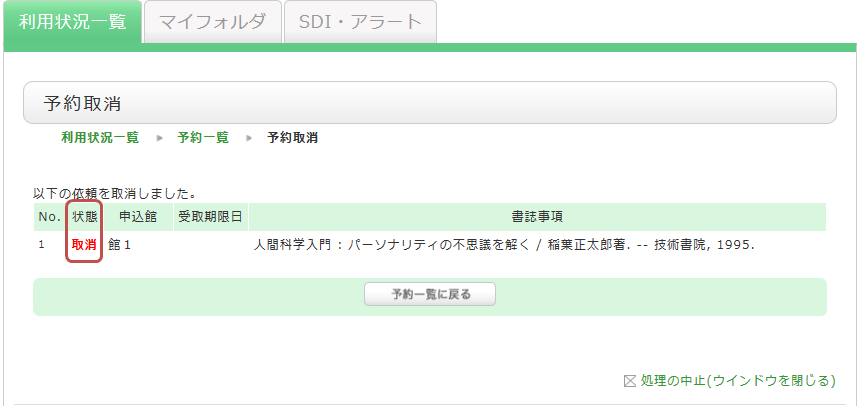
延滞するとどうなりますか?
Category:
1.2.本棚の探し方・借り方・予約の仕方
資料は必ず返却期限内に返却してくださいますようお願いいたします。
タグ検索画面に表示されているタグは?
Category:
1.1.図書館蔵書の調べ方
タグ検索画面ではタグ検索をして、そのタグのついた資料を一覧表示することができます。
「○○ゼミ参考図書」や「△△の授業で必読」などのタグを付けておけば、タグ検索から、誰でも同じ資料リストを呼び出すことができます。
例えば、「新しいタグ」「最近のタグ」「人気のタグ」に挙がっているタグをクリックしてみてください。そのタグをつけられた資料が表示されます。

タグは検索結果一覧画面や書誌詳細画面などから登録することができます。
検索結果一覧表示画面で、左メニューから絞り込み検索を行ったあとに、元の検索結果一覧に戻るには?
Category:
1.1.図書館蔵書の調べ方
条件が解除されます。
本の紛失について
Category:
9.その他
図書館の本を紛失・汚損・破損された場合は、原則として弁償していただいております。
貸出中になっていないのに本が見当たらない、所蔵されている号なのに雑誌が見当たらない。
Category:
9.その他
・館内の誰かが利用している。
・新着図書コーナーにある。
・大きめの図書で、最下段の棚に置かれている。
・返却された直後で事務処理をしている。
・製本作業中
・使った人が本来の場所に戻してくれなかった。
検索しても見つかりません。
Category:
9.その他
また、検索の単語を正確に入力していますか?
「子供」「子ども」「こども」など、1文字異なるだけで検索結果が変わってきます。
購入依頼画面の入力方法を教えて下さい。
Category:
4.1.図書館への要望

資料を確実に入手するために可能な限り詳細な情報を入力してください。
※太字が必須項目です。
2.次に依頼者情報に、ご自身の情報を入力してください。
ご連絡先については誤りがあると、資料を迅速にお渡しできない場合もありますので、
ご連絡のつく連絡先情報を入力してください。
3.購入申込館や予約の有無等を選択し、備考を入力します。

備考には、上記以外に個別に通知する情報がある場合は、こちらに記載下さい。
以上の内容を入力出来れば、申込ボタンを押して頂き、確認画面での内容を確認した後、
問題が無ければ決定ボタンを押し、完了させて下さい。



